本教程分为4个版块:帝国基本设置帝国模板基础配置选项介绍帝国内容的添加与修改ps:因为内容较多,所以个字分开讲解,其他讲解见最后总结。
一、帝国基本设置:
主要是配置帝国的基本,如首页的TDK,静态页面数据更新。
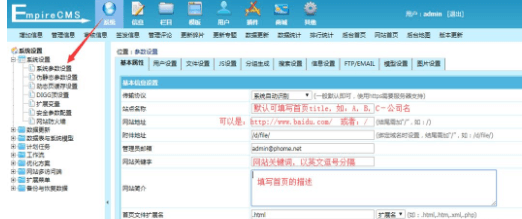
在SEO层面主要是学会设置首页的三大标签:TDK,其他多是网站制作和开发需要用到的;
如果网站有手机端模板,会用到“网站多访问端”来生成页面和同步内容;
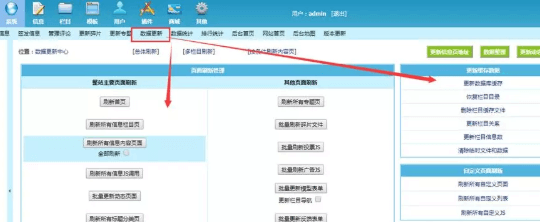
如果使用的是静态页面,无论是修改模板,还是更新内容,都需要更新(类似筑巢的生成页面)
修改模板操作顺序:
右侧-更新缓存数据(从上到下点一遍)-左侧-刷新首页-刷新列表页-刷新内容页(打勾是刷新过去和现在的内容,不打勾只刷新刚更新的内容)
帝国的生成选项很多,主要是针对模板改动、内容添加、自定义页面或JS文件改动后,需要刷新站点和数据的缓存或静页页面的生成。
常规更新文章,只需要生成首页、列表页、内容页页(也有更方便的方法,下面会介绍)。
二、帝国模板基础
介绍帝国常用的模板类型以及模板变量。
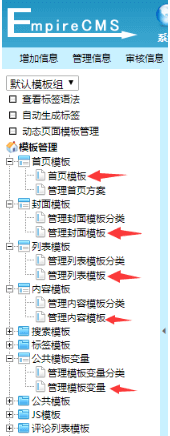
网站的模板主要构成为:首页、封面页、列表页、内容页;
他们会同时调用公共模板:头部、底部;
模板支持多个,比如列表页可以建立:新闻列表页、产品列表页;
首页模板:类似于的index.html;
封面模板:仅次于首页模板,通常页面会包含多个列表页,是列表页的集中页面;
列表模板:类似于的news_list.html或products.html;
内容模板:类似于的news_article.html或products_article.html;
公共模板:其他模板都会调用到的,如头部[!–temp.header–],底部[!–temp.footer–];
注:
默认的是PC模板,如果有手机模板,在左上方下拉选
择对应的手机模板,再进行修改,两者互不影响;
模板中具体类似于“[arcurl]”的调用标签在下面总
结了一下,仅作了解;
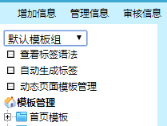
帝国cms灵动标签常用的变量:
序列号<?=$bqno?>
文章链接<?=$bqsr[titleurl]?>
文章标题<?=$bqr[title]?>
图片地址<?=$bqr[titlepic]?>
日期<?=date(‘Y-m-d’,$bqr[newstime])?>时间格式:Y-m-d H:i:s = 2015-12-17 11:15:23
截取字符<?=esub($bqr[title],30)?>截取标题前30个字符
内容简介<?=$bqr[smalltext]?>
数目<?=$bqr[num]?>
网站地址<?=$public_r[newsurl]?>
栏目名称<?=$bqsr[classname]?>
栏目链接<?=$bqsr[classurl]?>
栏目文件夹名<?=$class_r[$GLOBALS[navclassid]][classpath]?>
当前栏目名称<?=$class_r[$GLOBALS[navclassid]][classname]?>
网站地址<?=$public_r[newsurl]?>
友情连接地址<?=$bqr[lurl]?>
友情连接网站名称<?=$bqr[lname]?>
当前信息的title字段<?=$navinfor[title]?>(同理$navinfor[id]为当前信息的id字段)
文件简介用<?=sub($bqr[smalltext],0,250,false)?>
灵动标签中标题加红加粗问题<?=$bqr[title],36?>这个替换成 <?DoTitleFont($bqr[titlefont],$bqr[title],36)?>
除了下面3种是$bqsr,其他的都是$bqr
$bqsr[titleurl]:标题链接
$bqsr[classname]:栏目名称
$bqsr[classurl]:栏目链接
标题分类名称:<?=$class_tr[$bqr[ttid]][tname]?>
栏目名称:<?=$class_r[$bqr[classid]][classname]?
标题:[!–pagetitle–]
关键词:[!–pagekey–]
描述:[!–pagedes–]
封面页
栏目seo标题:<?=ReturnClassAddField(0,’seotitle’)?>
栏目关键词:[!–pagekey–]
栏目描述:[!–pagedes–]
列表页
栏目seo标题:<?=ReturnClassAddField(0,’seotitle’)?>列表分页页码:[!–list.pageno–]
栏目关键词:[!–pagekey–]
栏目描述:[!–pagedes–]
内容页
标题:[!–title–],[!–pagetitle–]
关键词:[!–pagekey–]
描述:[!–pagedes–]
文章标题:[!–title–]
时间:[!–newstime–],<?=date(‘m-d’,$bqr[newstime])?>作者:[!–writer–]来源:[!–befrom–]
文章内容:[!–newstext–]
分页:[!–page.url–]
上下篇:[!–info.pre–][!–info.next–
万能标签
[ecmsinfo]栏目ID/标题分类ID,显示条数,标题截取数,是否显示栏目名,操作类型,模板ID,只显示有标题图片,附加SQL条件,显示排序[/ecmsinfo]
如:[ecmsinfo]0,10,32,0,3,1,0[/ecmsinfo]
灵动标签
[e:loop={栏目ID/标题分类ID,显示条数,操作类型,只显示有标题图片,附加SQL条件,显示排序}]模板代码内容[/e:loop]
如:[e:loop={0,10,3,0}]
<a href=”<?=$bqsr[‘titleurl’]?>” target=”_blank”><?=$bqr[‘title’]?></a> <br>
[/e:loop]
三、配置选项介绍
网站在建立各个栏目时,所需要配置的项目。
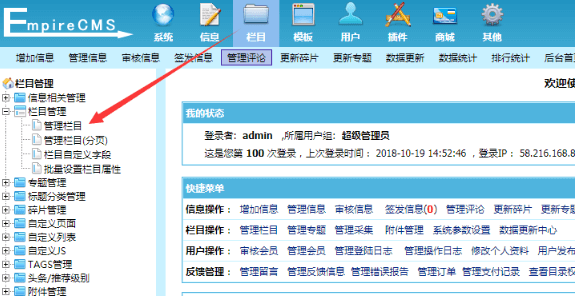
新建栏目:
点击上方的栏目-栏目管理-管理栏目-增加栏目
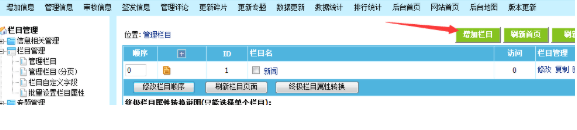
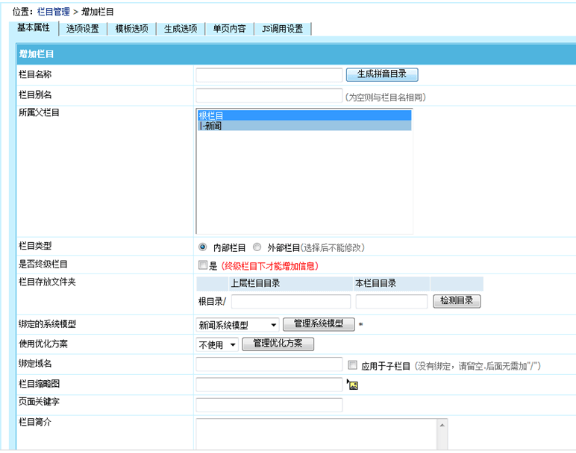
栏目名称
如:新闻资讯、产品介绍;
栏目别名
可不设置,如果要自定义列表页的title可以设置,并在模板中调用即可(图下方);
所属父栏目
以确定新建的栏目是一级还是二级;
是否终极栏目
只有勾选“是”,才能在这个栏目下面添加内容;
栏目存放文件夹
填写后会自动在服务器上创建对应命名的文件夹;
关键字和描述可单独设置;
调用栏目别名:<?=$class_r[$GLOBALS[navclassid]][bname]?>
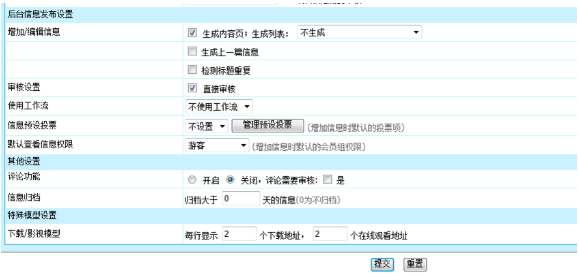
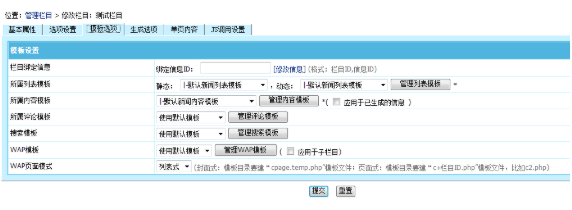
设置好栏目的基本属性后,再点击选项设置;
上半部分基本不用看,主要看后台信息发布设置;
生成内容页;生成列表
勾选并在后面下拉选择,可以在添加内容后,直接生成对应的页面;
生成上一篇信息:顾名思义
检测标题重复:添加信息时如果标题一样会在提交时提示,并发布不了;
评论功能:建议关闭;
其他默认即可;
选项设置完后,选择模板选项
只需要设置三个地方:
所属列表模板(静态、动态):列表页对应的模板,如新闻就用新闻的列表页模板;
所属内容模板:该栏目添加内容时的默认模板;
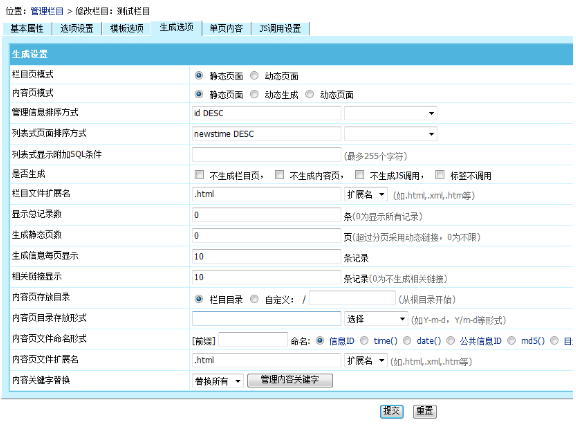
生成选项:
生成静态页数:0
生成信息每页显示:10
内容页目录存放形式:空
其他都默认即可
如果有一些页面用不到列表页,可以直接设置单页内容,比如关于我们、公司介绍等;
四、内容的添加与修改
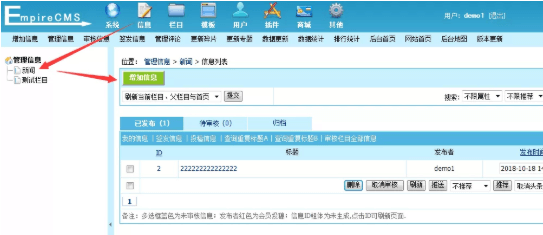
使用帝国系统,添加内容时的操作流程以及注意事项。
添加内容时,先点击上方的信息-点击对应的栏目(必须是终极栏目)-增加信息
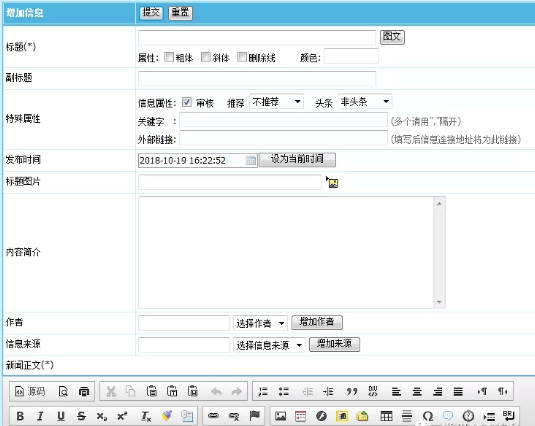
一般填写标题、正文即可;
如果网站模板中有其他调用,也可依次填写;
信息属性:勾选审核才能在前端显示,也可设置推荐或置顶,具体看模板是否调用;
副标题:类似于栏目别名;
特殊属性-关键词:标签名,类似于列表页;
标题图片:缩略图或大图,具体看模板是否调用;
内容简介:如果模板中有调用,可填写,也可设置为自动截图前N字;
其他可不用填写
正文编辑器中主要的功能图中已标注,其他可自行尝试;
下方设置中,勾选远程保存图片,可直接把复制过来的文章在发布时,保存为本地图片;
也可设置自动分页,如每500字为一页;
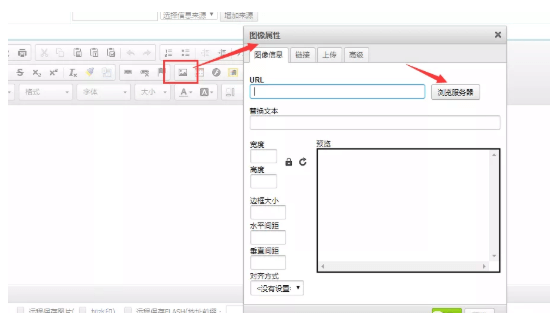
添加图片第一步,点击浏览服务器
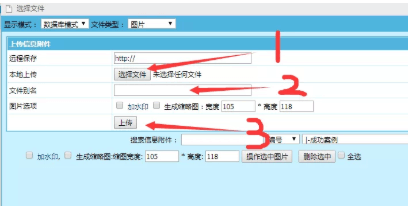
在弹出的页面中,按顺序点击,也可根据需求,加上水印(水印需提前设置)
其他相关:常用的一些配置,如友情链接,自动锚链接等。
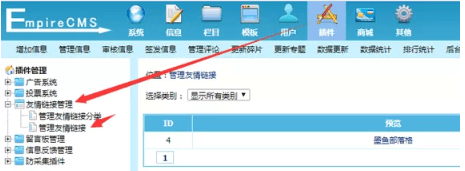
友情链接的添加
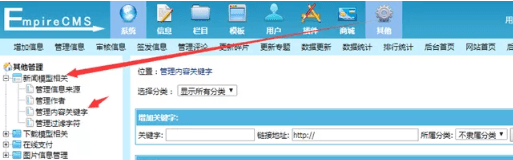
内容自动加内链(可设置替换次数)